Muzyka Apple została przeprojektowana w 2016 roku, aby usprawnić aplikację. Podczas gdy firma Apple udawała, że jej aplikacja jest łatwiejsza w nawigacji, wciąż można ją łatwo obrócić, szukając muzyki w obszernym, ponad 40-milionowym katalogu muzycznym Apple. Oto kilka wskazówek, które pomogą Ci śledzić, który koniec jest wyższy, gdy grasz z Apple Music.
Wyświetl album odtwarzania utworu
Gdy odkryjesz niesamowitą piosenkę na liście odtwarzania, wystarczy kilka kliknięć, aby zobaczyć album, na którym się pojawia. Z panelu Teraz odtwarzane zobaczysz informacje o wykonawcy i albumie czerwonymi literami pod tytułem odtwarzanego utworu. Dotknij tych czerwonych liter, a aktualna piosenka będzie nadal odtwarzana, a Apple Music otworzy album, abyś mógł przeczytać jego opis (jeśli taki istnieje) i przejrzeć jego listę utworów.
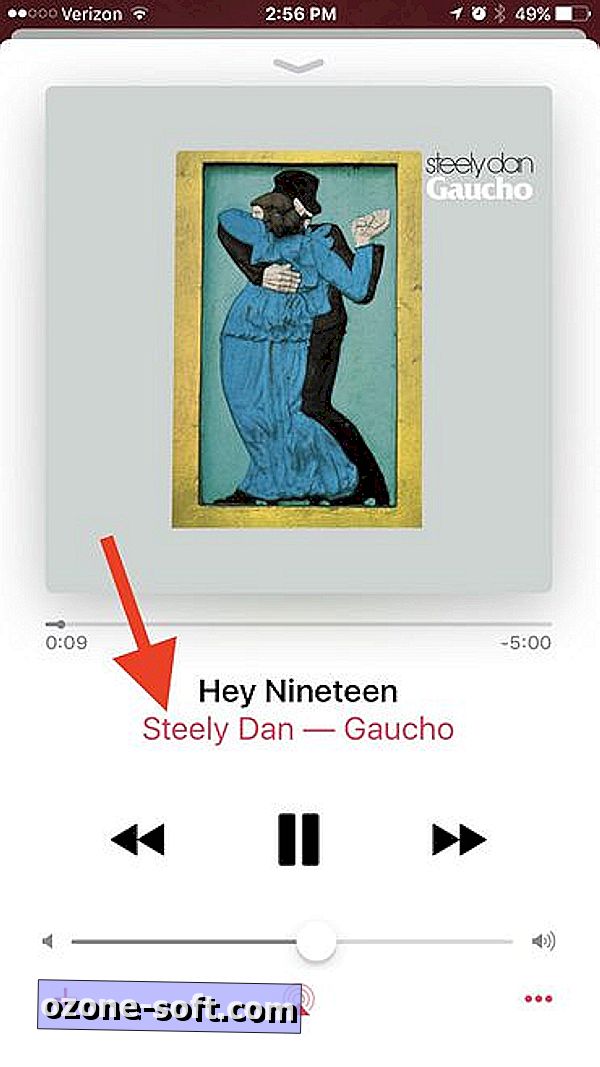
Dodaj do biblioteki a pobierz
Domyślnie przycisk " + " dla utworu lub przycisk " + ADD " dla albumu dodaje go do biblioteki, ale nie pobiera go do użytku w trybie offline, ale można to zmienić. Jeśli chcesz, aby wszystkie elementy na karcie Biblioteka były również dostępne, gdy nie masz połączenia komórkowego ani Wi-Fi, otwórz Ustawienia> Muzyka i przełącz Automatycznie . Radziłbym to robić tylko wtedy, gdy masz iPhone'a z dużą ilością miejsca lub jesteś szczególnie wybredny co do tego, co dodajesz do swojej biblioteki.
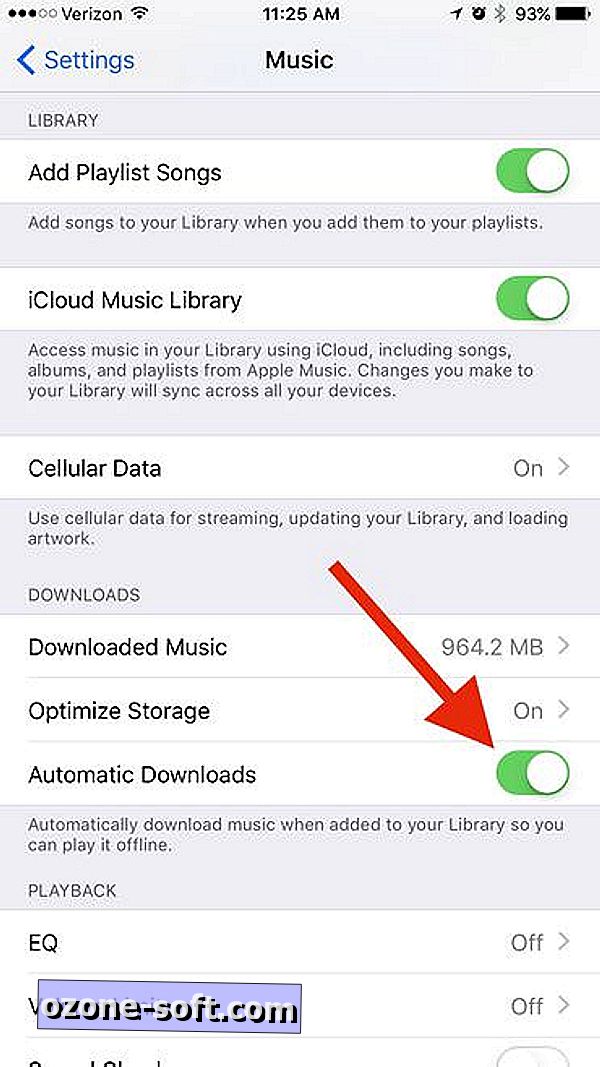
Dostosuj widok biblioteki
Możesz wybrać, które nagłówki są wyświetlane u góry biblioteki. Wybierz kartę Biblioteka, a następnie kliknij przycisk Edytuj w prawym górnym rogu, aby wybrać elementy do dodania lub usunięcia. Na przykład nagłówek Gatunek jest przydatny w moich nawykach przeglądania. A jeśli jesteś fanem muzyki klasycznej, być może chciałbyś pokazać kompozytorów.
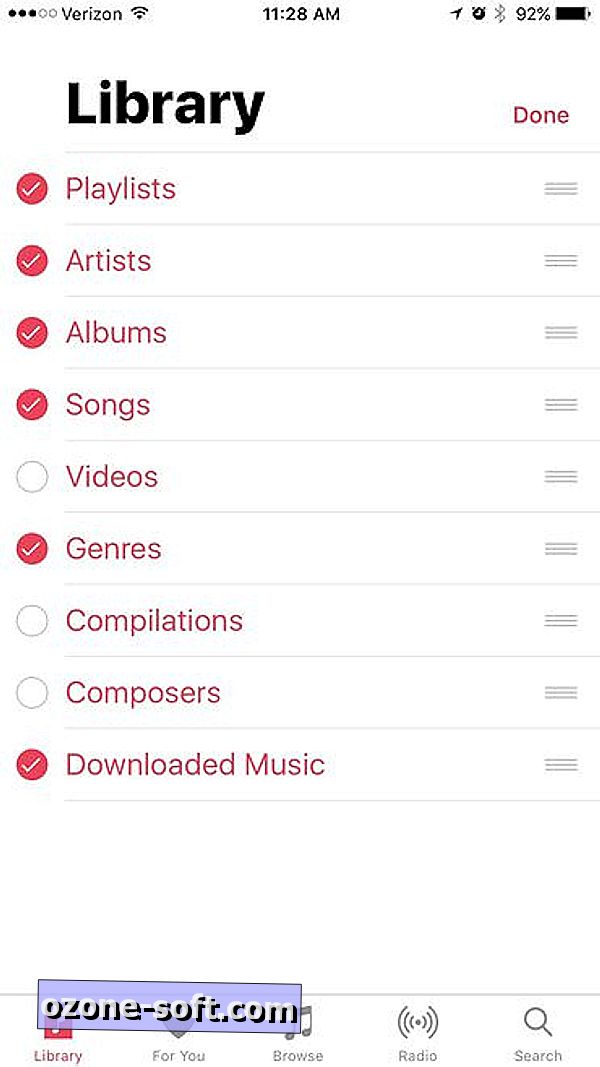
Nie śpij także w funkcji sortowania podczas przeglądania widoków albumów lub utworów w bibliotece. Stuknij Sortuj w prawym górnym rogu i uporządkuj utwory alfabetycznie według tytułu utworu lub wykonawcy. Podobnie, albumy można sortować według tytułu albumu lub wykonawcy.
Opanuj swój 3D Touch, aby kontynuować imprezę
Nic nie sprawia, że impreza przestaje krzyczeć i wywołuje kolejne jęki, niż gwałtowne zatrzymanie piosenki, którą wszyscy grali. A to jest łatwe do zrobienia przez pomyłkę z Apple Music, szczególnie jeśli masz iPhone'a z obsługą 3D Touch. Jeśli tworzysz kolejkę do następnego utworu, musisz dotknąć 3D, aby wyświetlić menu kontekstowe za pomocą opcji Odtwórz następne i Odtwórz później. Jeśli gest 3D Touch zakończy się niepowodzeniem, a zamiast tego będzie to zwykłe dotknięcie, wówczas aktualna piosenka natychmiast się zatrzymuje, Twoi goście jęczą i zaczyna się piosenka, którą przypadkowo dotknąłeś. Upewnij się, że jesteś bardzo celowy, gdy 3D dotykając utworu, aby dodać go do kolejki Up Next.
Starsze iPhone'y bez 3D Touch są łatwiejsze w tym względzie; po prostu dotknij przycisku z potrójną kropką po prawej stronie utworu, aby wywołać menu kontekstowe, aby dodać utwór do kolejki.
Graj dalej niż graj później
Kiedy wywołujesz menu kontekstowe piosenki, powinieneś wiedzieć, co robią opcje Odtwórz Dalej i Graj później. Play Next dodaje utwór do początku kolejki Up Next, tak, odtwarza następny, a Play Later dodaje go do dolnej części kolejki.
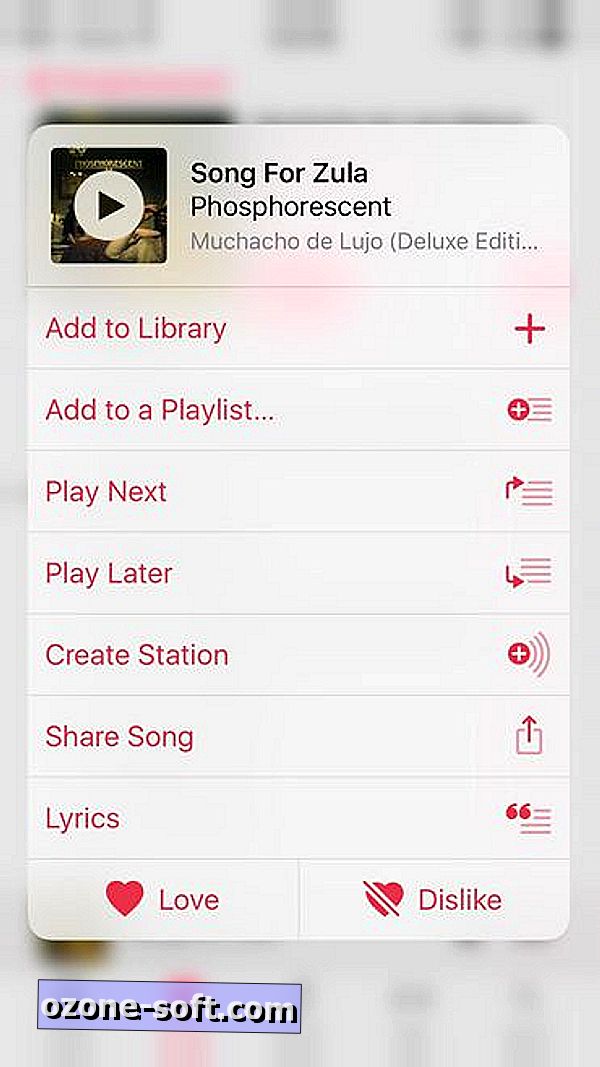
Stwórz własne stacje radiowe
Apple Music może również działać jak Pandora i odtwarzać muzykę opartą na wykonawcy, albumie lub utworze. W przypadku piosenki jest to łatwe. Z menu kontekstowego opisanego powyżej stuknij Utwórz stację . W przypadku wykonawcy lub albumu przycisk Utwórz stację ukrywa się za czerwonym, potrójnym przyciskiem, znajdującym się po prawej stronie nazwy wykonawcy lub okładki albumu.
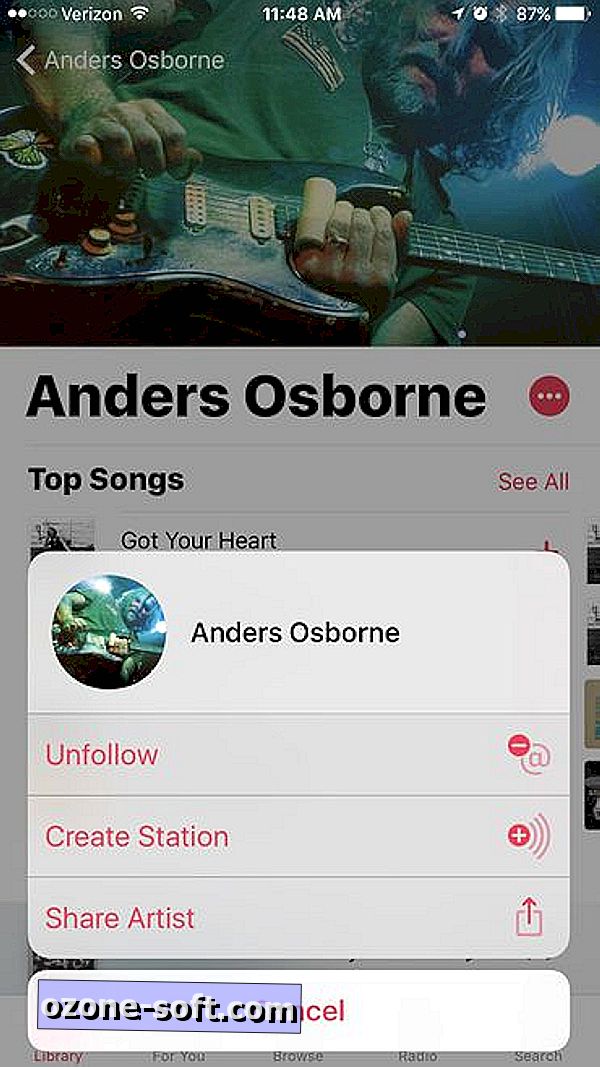
Niestety, nie ma sposobu na usunięcie utworzonej stacji radiowej. Zostaną zrzucone w obszarze Ostatnio odtwarzane na karcie Radio, co nie daje żadnej możliwości organizowania ani usuwania stacji. Przypuszczam, że jeśli przez jakiś czas nie grasz na jakiejś stacji, w końcu trafi ona do siatki Ostatnio zagrane, ale chciałbym, żeby Apple dał mi sposób na edycję moich stacji, jak również tych, które dla mnie stworzyły.
Przewiń w dół, aby przetasować i powtórzyć
Być może zastanawiasz się, gdzie zniknęły opcje shuffle i repeat. Przed przeprojektowaniem aplikacji w tym roku były one łatwo dostępne w panelu Teraz odtwarzane. Teraz musisz przewinąć nieco w dół, aby zobaczyć Potrojenie i Powtórzenie. Dostaniesz się do nich przed tekstem i na długo przed kolejką utworów Up Next.
DJ Siri
Możesz użyć Siri jako swojego Apple Music DJ. Możesz poprosić Siriego o odtworzenie utworu, albumu lub listy odtwarzania, ale możesz także przeprowadzić bardziej zaawansowane wyszukiwania. Siri może działać jako cyfrowy Casey Kasem i grać w hity z dowolnego roku. Powiedz Siri "na przykład utwór nr 1 z 1989 roku" lub "Zagraj nr 1 z września 1984 roku". Możesz też powiedzieć Siri, aby "zagrał resztę tego albumu", a Siri będzie kolejkować wszystkie inne utwory z albumu aktualnie odtwarzanej piosenki.
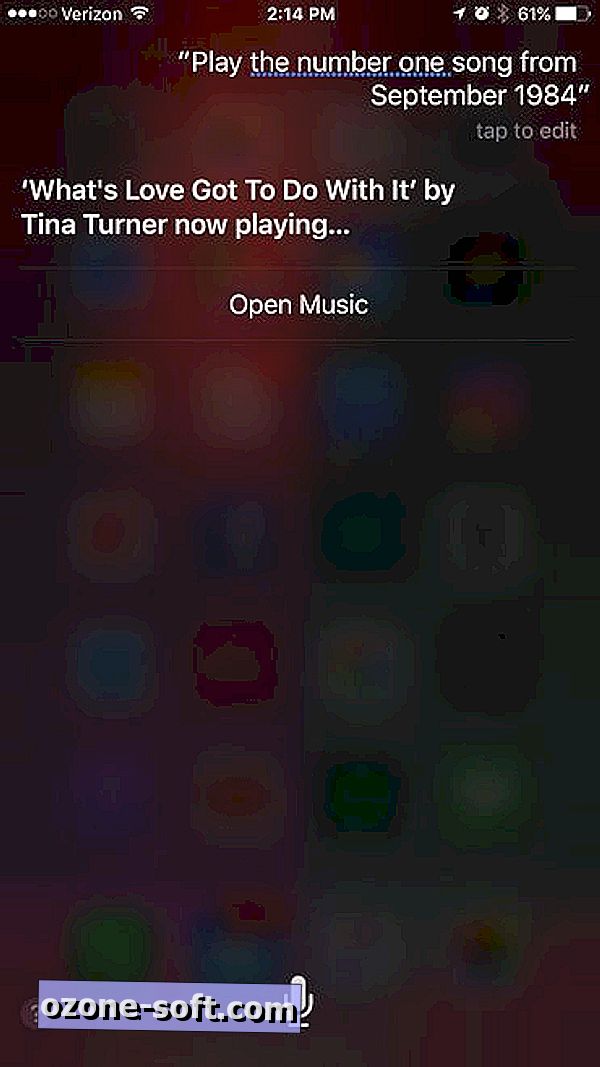
Użyj filtrów wyszukiwania, by szybciej wyszukiwać
Nie przeocz dwóch filtrów wyszukiwania - Apple Music i Twojej biblioteki - podczas wyszukiwania utworu lub albumu. Domyślną opcją jest Apple Music, ale jeśli stworzyłeś sobie przyzwoitą bibliotekę muzyczną, możesz szybko wyzerować swój cel wyszukiwania, wybierając opcję Twoja biblioteka.
Wybierz profil EQ pasujący do twoich melodii
Wykorzystaj w pełni możliwości głośników kina domowego lub drogich słuchawek dzięki wbudowanemu korektorowi w systemie iOS. Wybierz Ustawienia> Muzyka> EQ i wybierz spośród 23 profili korektora. Pamiętaj, że twój wybór EQ pozostanie, dopóki nie wybierzesz czegoś innego. To nie jest wystarczająco inteligentne, aby na przykład zastosować profil Hip Hop do "4:44" Jay-Z, a następnie przejść do albumu "Villains" Rock for Queens of the Stone Age.
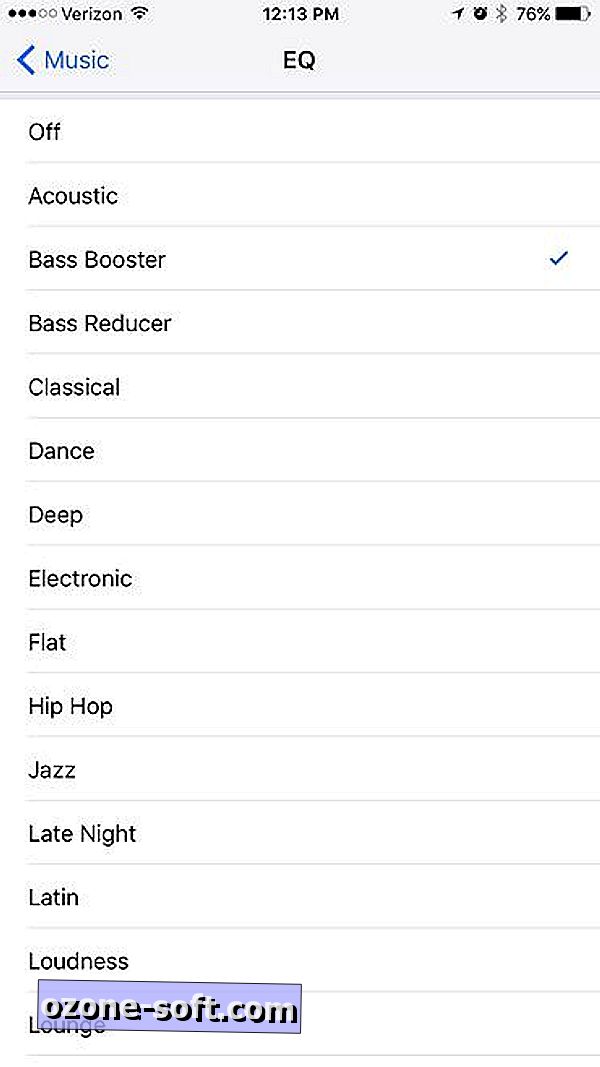
Dodatkowa wskazówka: 3 sposoby na powstrzymanie powiadomień iOS od przerwania odtwarzania muzyki



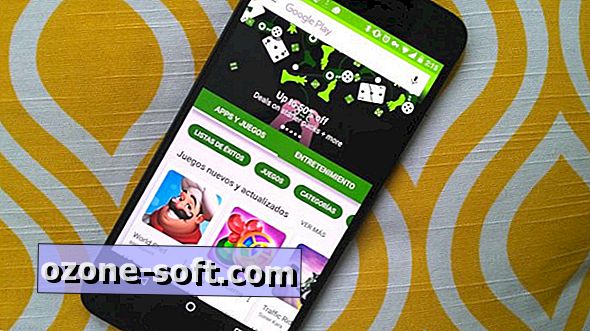
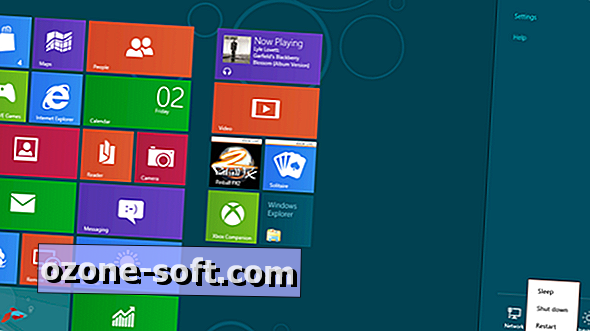


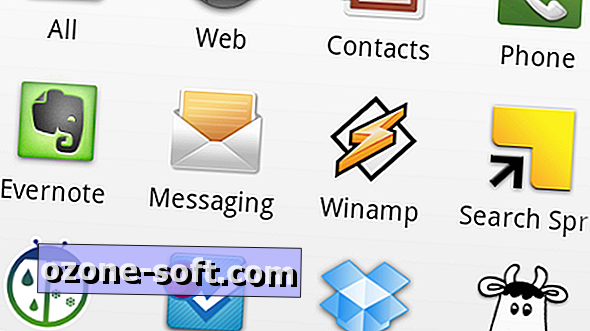





Zostaw Swój Komentarz